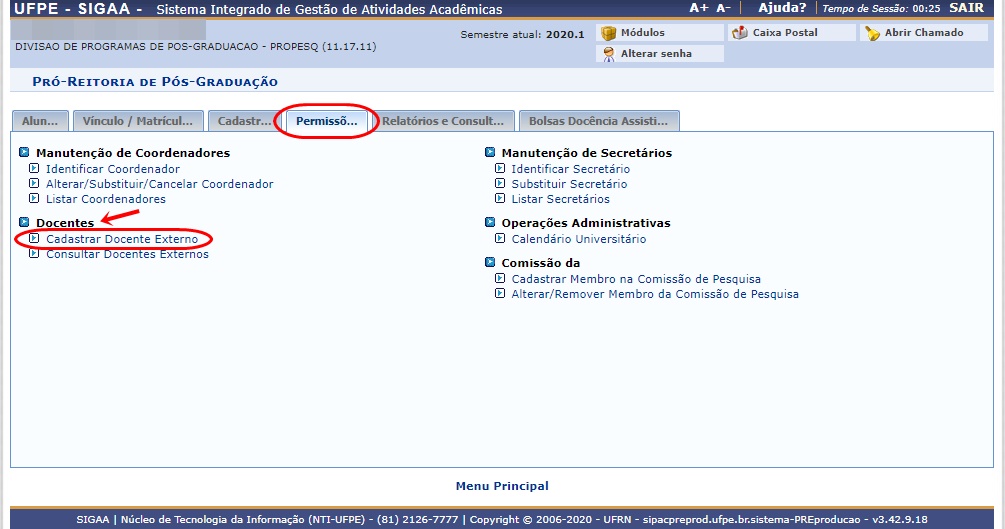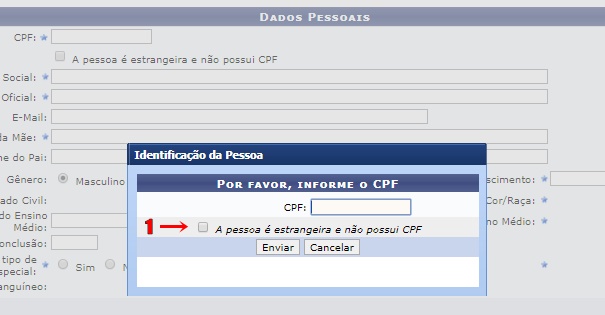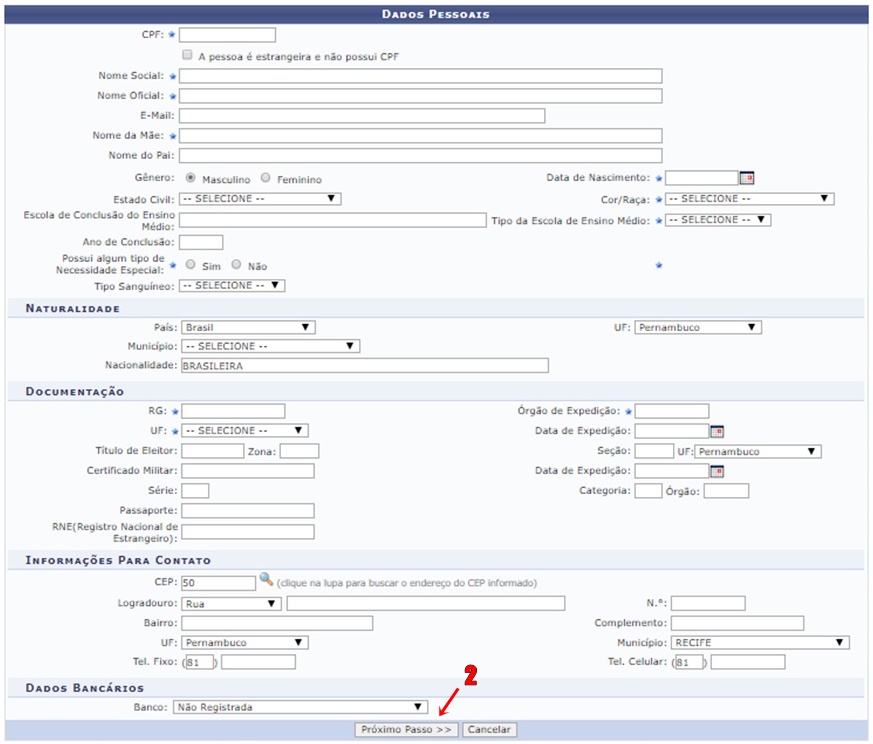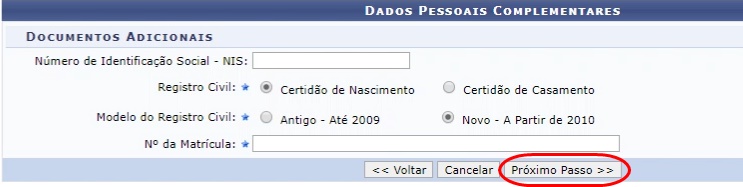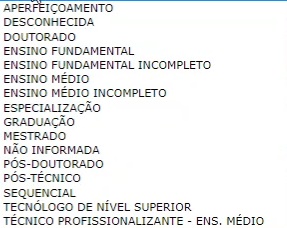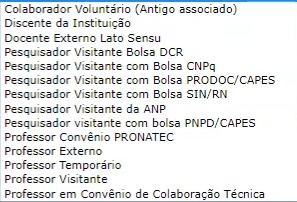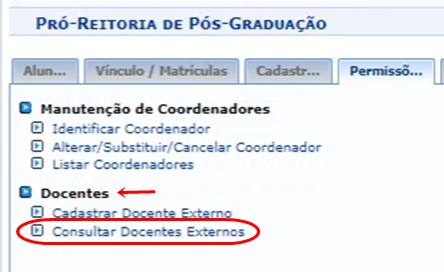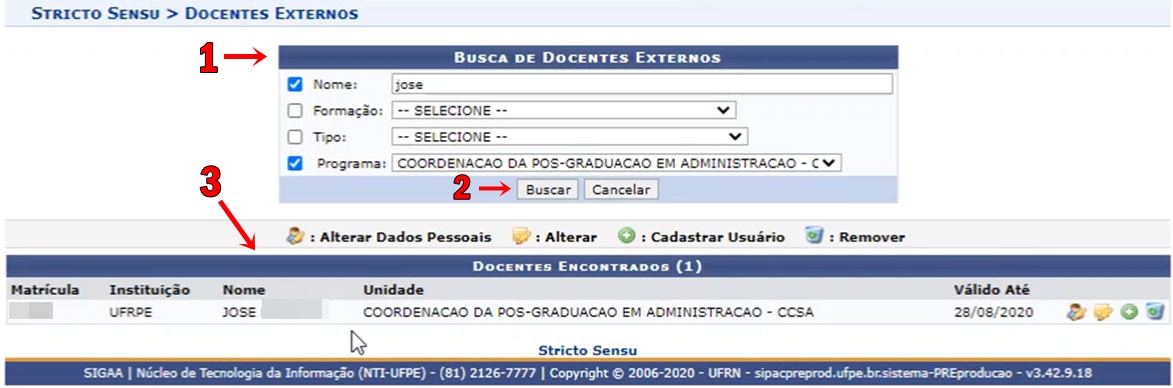Cadastrar Docente Externo à UFPE pelo Gestor de Pós Graduação
Objetivo
Adicionar um docente que não possua vínculo com a UFPE no sistema do SIGAA, com fins de vincular o mesmo a um Programa de Pós-Graduação Stricto Sensu da UFPE.
Pré-requisitos
Ser docente e não possuir nenhum vínculo docente com a UFPE.
Perfis de Acesso
- Coordenador, vice-coordenador ou secretário do Curso de Pós Graduação.
- Gestor Stricto Sensu (PROPESQ).
Caminho
SIGAA → Módulos → Portal do Gestor Stricto Sensu → Permissões → Docentes → Cadastrar Docente Externo.
Passo a Passo
Acessar Módulo Stricto Sensu
Ao entrar no SIGAA, selecione o módulo "Stricto Sensu" no Menu Principal, caso ele seja exibido.
Acessar funcionalidade
Dentro do Portal do Gestor Stricto Sensu, acesse a aba “Permissão”, vá até o tópico “Docentes” e clique na opção “Cadastrar Docente Externo‘“.
Identificar Nacionalidade
A tela de cadastro será exibida, e o sistema solicitará a inclusão do CPF do docente que será cadastrado no sistema.
Se a pessoa não for brasileira, clique na opção "A pessoa é estrangeira e não possui CPF" (item 1), e faça o preenchimento dos dados necessários.
Formulário de cadastro (Dados Pessoais do Docente)
Este é o formulário de preenchimento dos dados do docente, tanto para brasileiro quanto estrangeiro.
A diferença entre eles é apenas a quantidade de dados obrigatórios que é solicitado.
Todos os itens marcados com uma estrela azul são obrigatórios.
Preencha todos os dados necessários e ao finalizar o preenchimento, clique no botão “Próximo Passo” (Item 2).
Formulário de cadastro (Dados Complementares)
Nesta tela são solicitados os dados sociais e civis do docente, como o Número de Identificação Social (NIS), Registro Civil e numeração de documentação.
Caso precise retornar a tela anterior, clique no botão “Voltar”.
Para cancelar a operação, clique no botão “Cancelar”.
Com os dados preenchidos corretamente, clique no botão “Próximo Passo”.
Formulário de cadastro (Dados da Instituição de Origem)
Nesta tela será necessário preencher os dados do grau de formação do docente externo e da instituição a qual o docente faz parte.
Em Formação: informe qual seu grau de formação (as opções vão de "Ensino Fundamental" até "Pós-Doutorado"):
Em Instituição de Ensino: escolha na lista qual a instituição de ensino que o docente cadastrado faz parte.
Em Tipo informe qual o tipo de vínculo que o docente cadastrado possui com a instituição que ele faz parte:
Em "Válido Até" informe a data em que o registro desse docente irá expirar, suspendendo as suas atividades.
Aqui também é possível cadastrar um novo docente, e cancelar o cadastro atual.
Feito o preenchimento dos dados, clique no botão “Cadastrar”.
Confirmar
Ao finalizar a inclusão do docente externo no sistema, a mensagem "Operação realizada com sucesso!" será exibida no topo da tela.
Buscar/Confirmar Inclusão do Docente Externo no SIGAA
Para buscar ou conferir se o docente externo foi cadastrado corretamente, siga os passos abaixo:
- SIGAA → Módulos → Portal do Gestor Stricto Sensu → Permissões → Docentes → Consultar Docentes Externos
Quando a tela de busca aparecer (item 1), digite o nome do discente no campo “Nome”, selecione o "Programa" e clique na opção “Buscar” (item 2).
O resultado da busca aparecerá abaixo da caixa de busca (item 3)..
Se o docente não for encontrado, será necessário refazer o cadastro.
Observações
A ação de cadastrar o docente externo no SIGAA apenas o associa ao Programa de Pós-Graduação da UFPE escolhido no ato do cadastro.
Para integralizá-lo á Equipe de docentes desse Programa, é necessário realizar a vinculação dele a Equipe de Docentes..
Para saber como fazer essa vinculação, acesse a funcionalidade [Vincular Docente a uma Equipe de Docentes de um Programa]